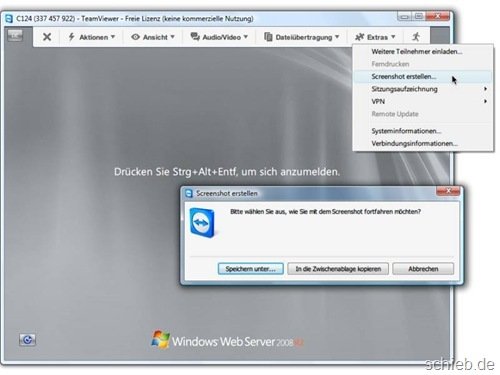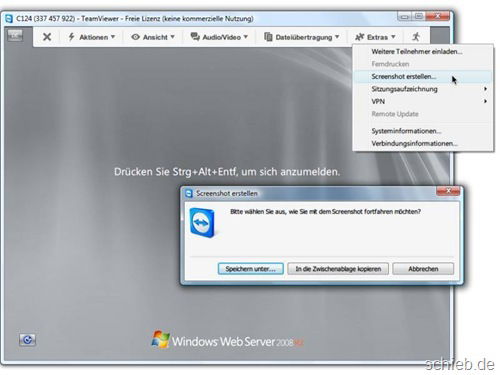Wenn Sie als Windows-Nutzer anderen Windows-Nutzern via Internet helfen, ist die eingebaute Remoteunterstützung nicht die einzige Option. Die kostenlose TeamViewer-Software ist ebenfalls dafür geeignet. Das Anfertigen von Screenshots des gewarteten PCs klappt allerdings nicht mit der normalen [Druck]-Taste. Denn dann landet das Foto in der Zwischenablage Ihres Bekannten, anstelle bei Ihnen.
Deswegen haben die Entwickler von TeamViewer eine Screenshot-Funktion direkt in die Fernwartungs-Software eingebaut. Um sie zu nutzen:
- Starten Sie eine Remotesitzung per TeamViewer.
- Oben in der Menüleiste von TeamViewer öffnen Sie dann das Menü „Extras“.
- Rufen Sie „Screenshot erstellen…“ auf.
- Anschließend lässt sich das Bildschirmfoto entweder als Datei auf Ihrer Festplatte speichern (verschiedene Dateiformate möglich), oder wahlweise auch in die Zwischenablage kopieren.